WPS PPT中设置音乐从头到尾一直播放的方法
时间:2023-08-15 11:06:39作者:极光下载站人气:169
有的小伙伴在wps中制作PPT文件的时候,喜欢给幻灯片页面进行音乐的添加,想要将添加的音乐设置成为从头到尾进行播放,那么该如何操作呢,其实我们可以直接将添加的音乐文件设置成为背景音乐即可,之后再来设置一下跨幻灯片播放选项就好了,当你将音频文件添加到幻灯片中之后,对音频文件可以进行设置循环播放直到停止,也可以设置只播放到指定的幻灯片页面即可,因此设置音频的播放方式是多种的,下面小编给大家讲解一下如何使用WPS PPT设置从头到尾一直播放音乐的具体操作方法,如果你需要的情况下可以看看方法教程,希望对大家有所帮助。
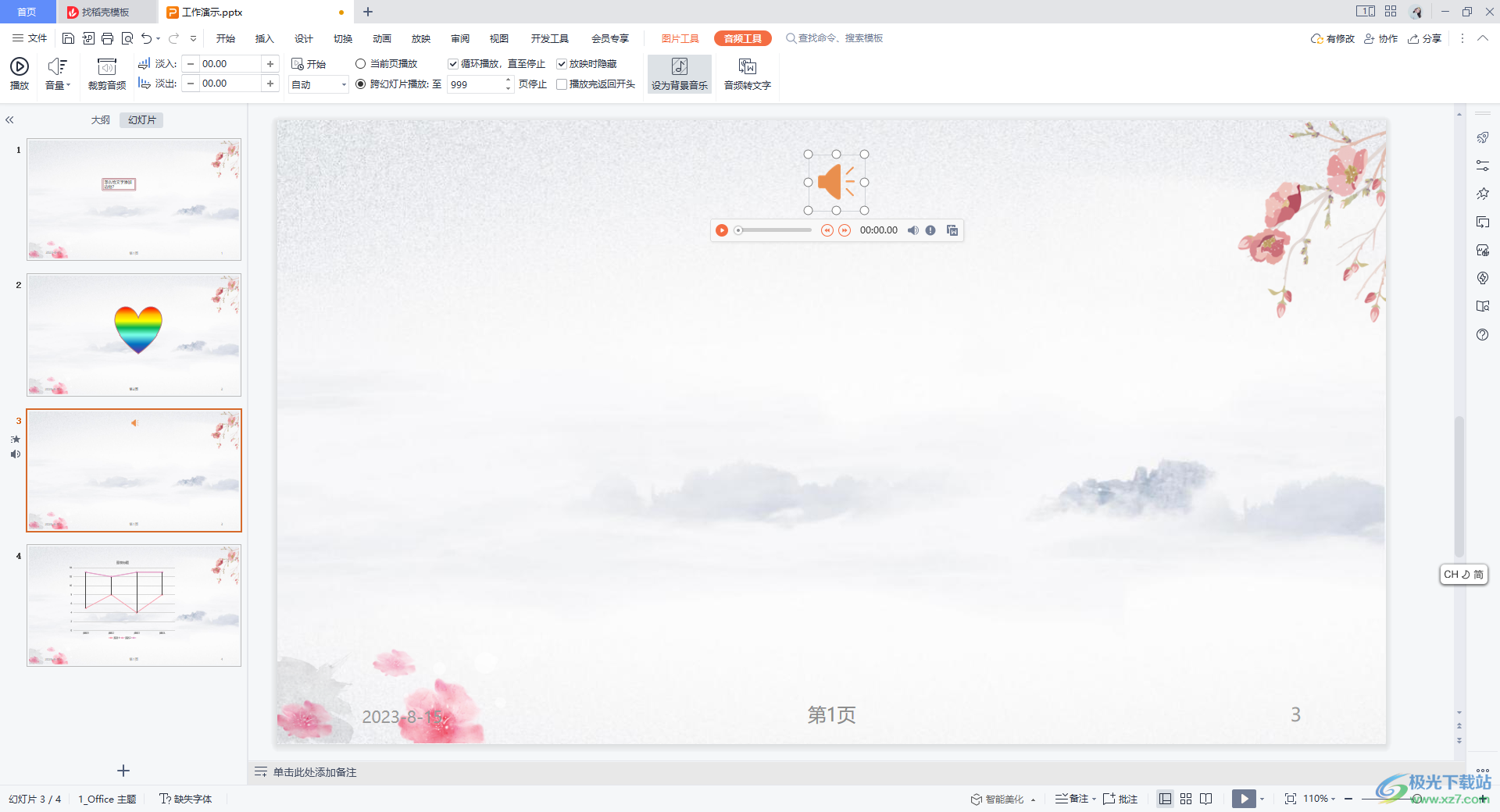
方法步骤
1.首先,我们需要将【插入】选项卡点击一下,之后页面上方显示出来的工具栏中将【音频】选项的下拉图标进行点击打开。
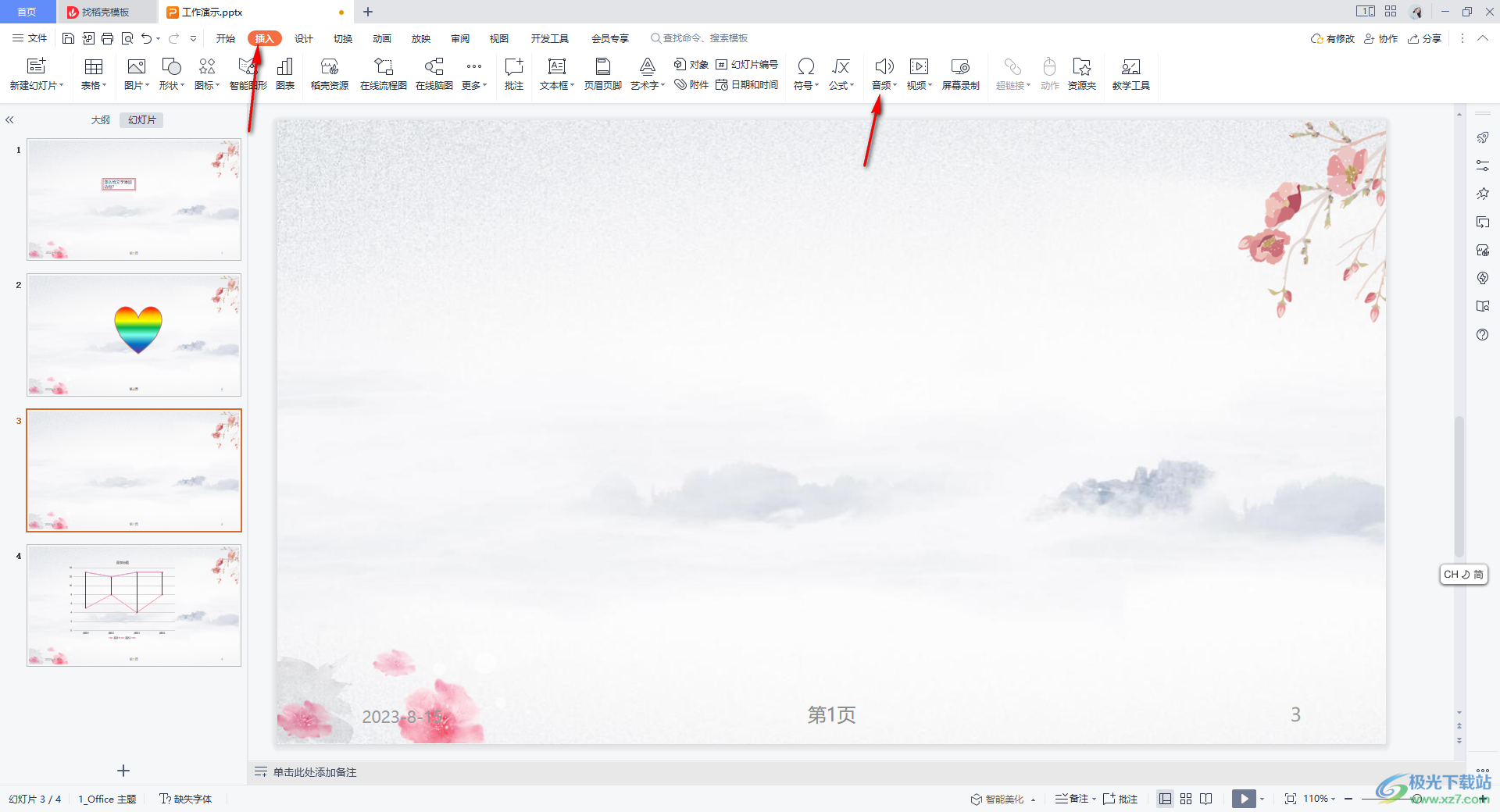
2.接着,在下来窗口中,可以看到有多种选择,这里直接选择【嵌入音频】选项即可。
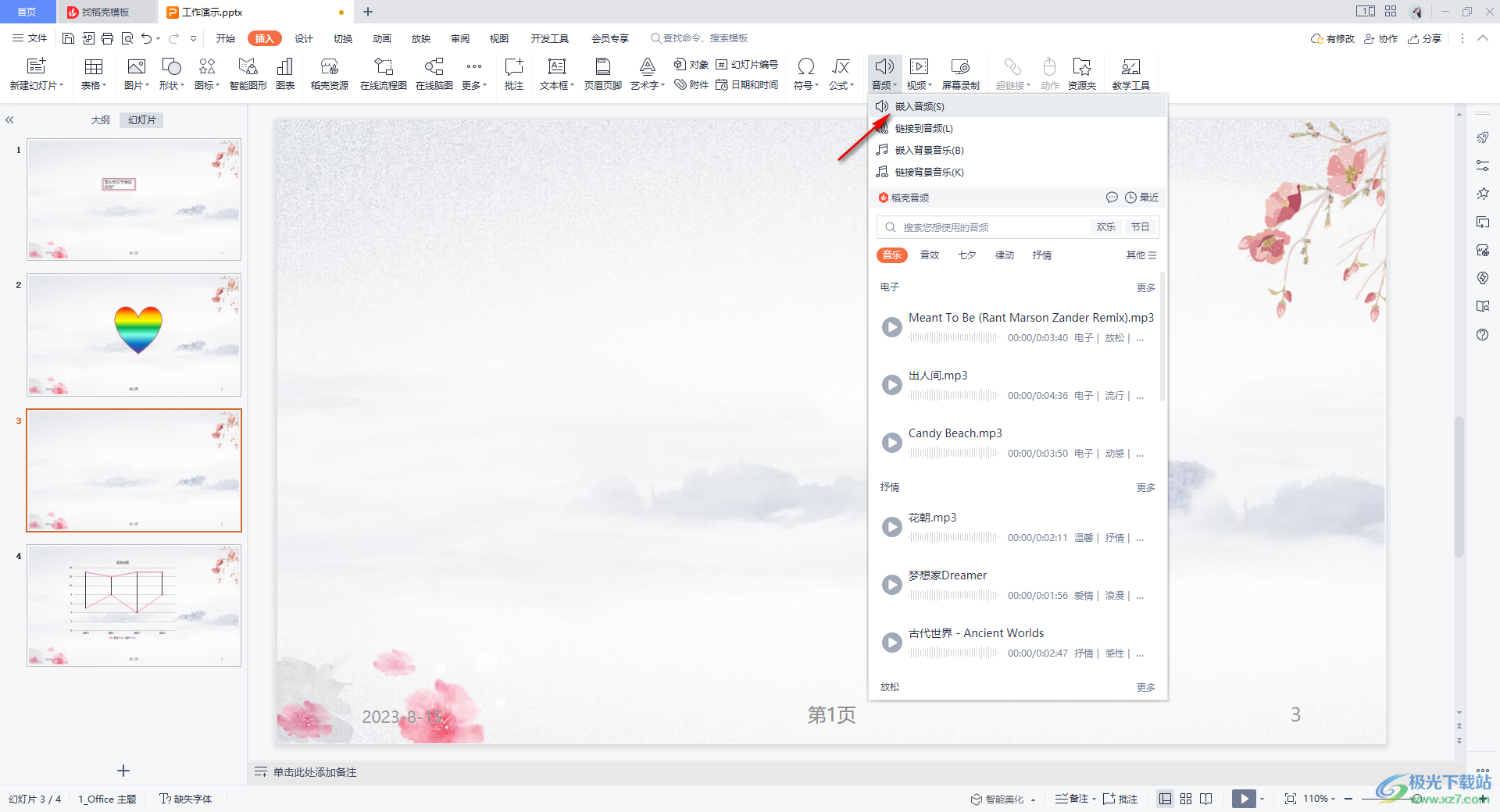
3.随后就会在页面上弹出一个本地文件夹的页面,在该页面中将自己需要的音频文件选中之后进行添加即可。
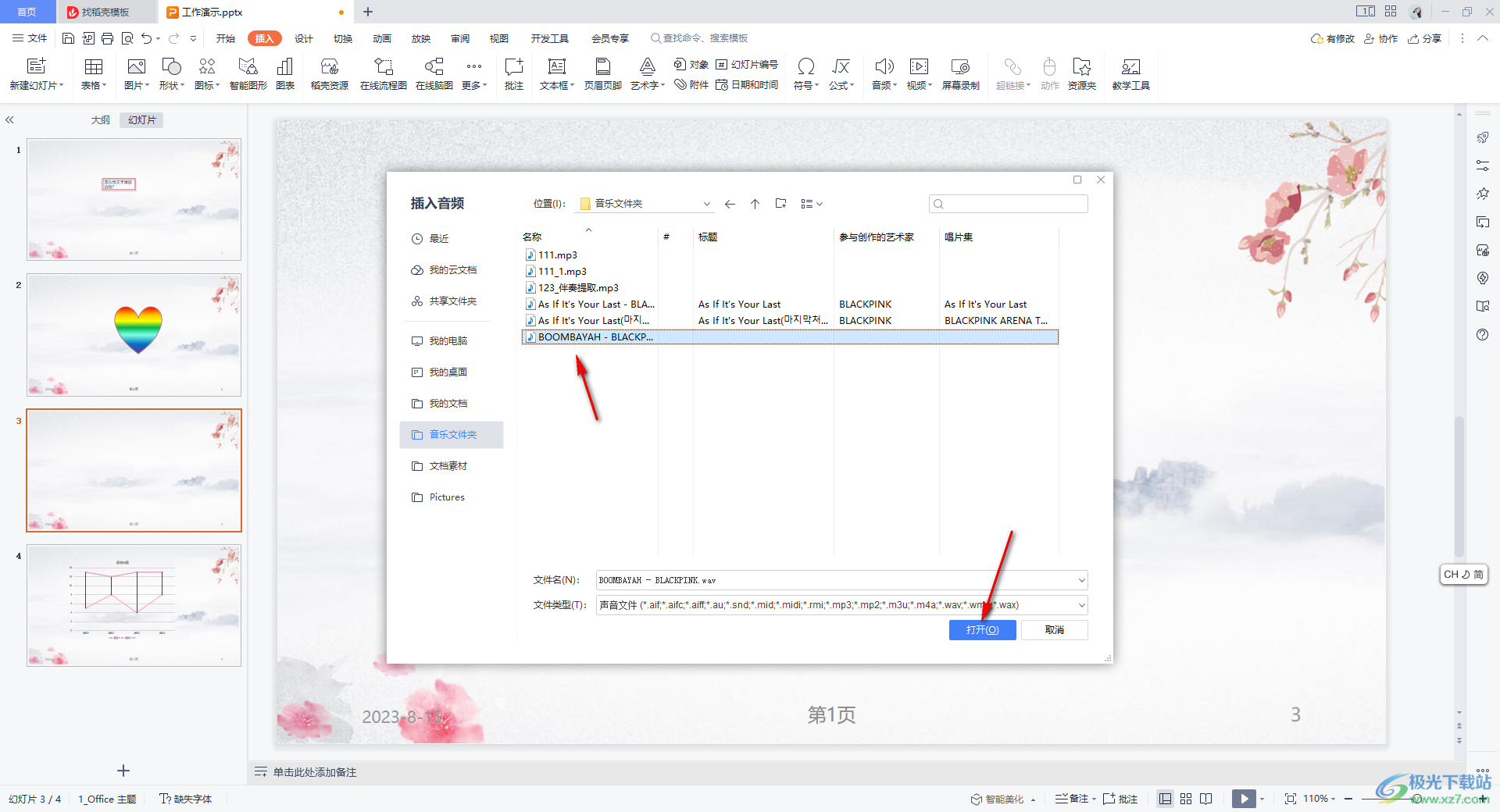
4.添加进来的音频文件是一个喇叭的播放图标,直接将工具栏中的【设为背景音乐】选项进行点击即可设置为背景音乐。
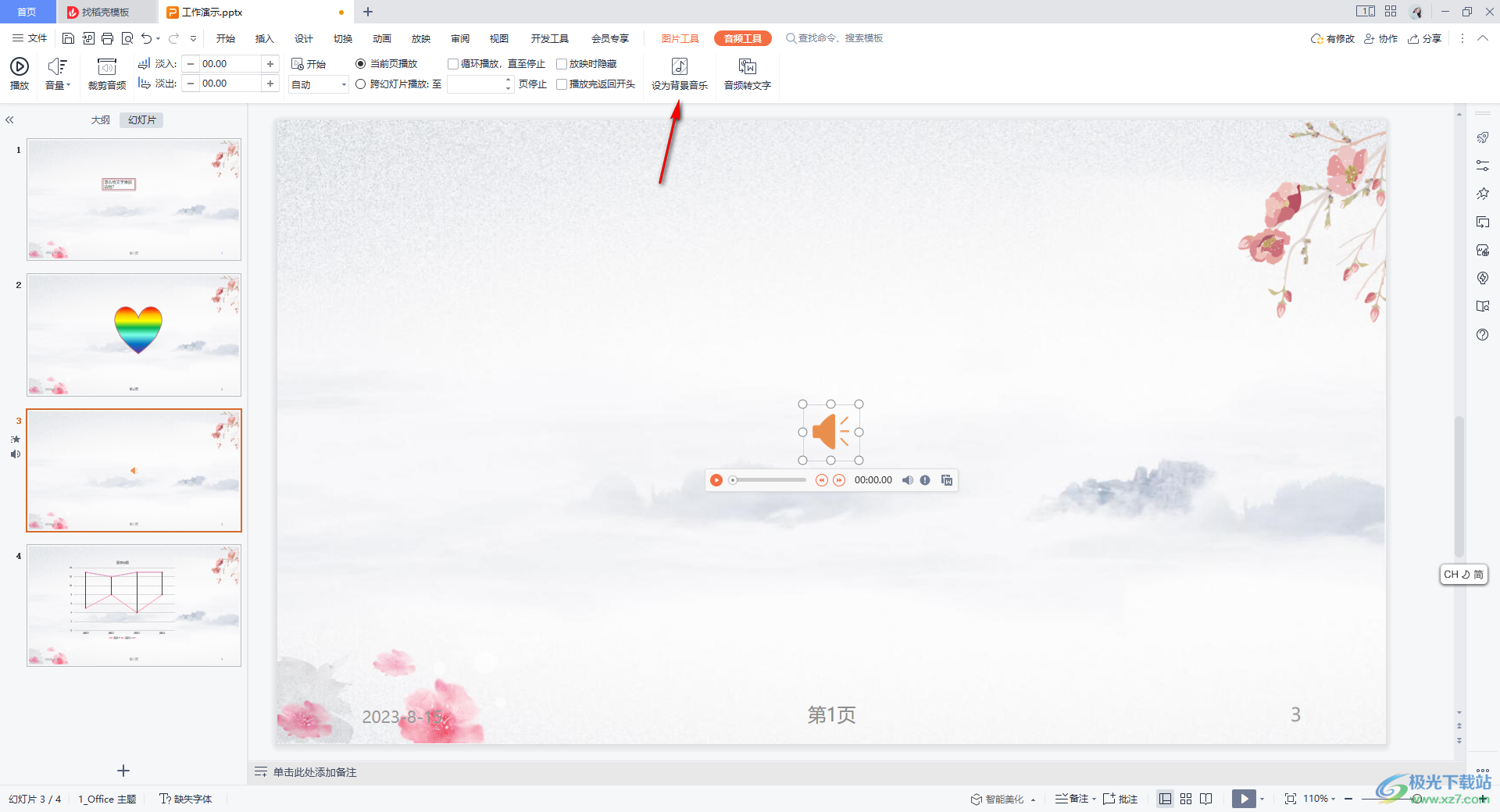
5.最后还需要将【跨幻灯片播放】进行勾选上,然后将后面框中的【999】更改为自己编辑的幻灯片的页面的尾页数即可,那么当你在播放的时候,就会进行从头到尾循环播放。
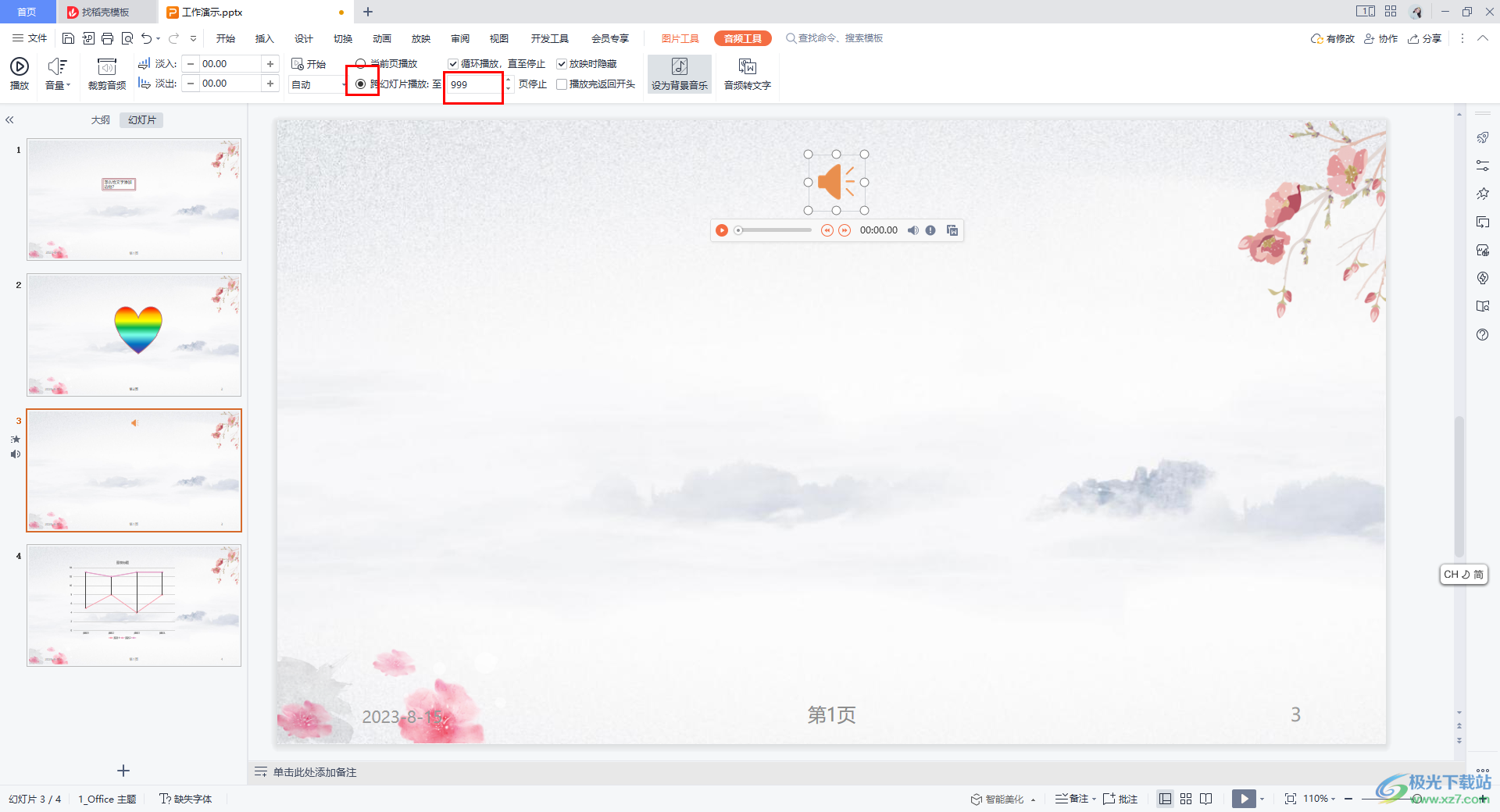
以上就是关于如何使用WPS PPT设置音乐从头到尾进行播放的具体操作方法,很多情况下我们常常需要将自己喜欢的音乐添加幻灯片中进行设置为背景音乐,让我们在放映的时候,有一个背景音乐播放出来,对幻灯片内容有升华的作用,感兴趣的话可以操作试试。

大小:240.07 MB版本:v12.1.0.18608环境:WinAll
- 进入下载
相关推荐
相关下载
热门阅览
- 1百度网盘分享密码暴力破解方法,怎么破解百度网盘加密链接
- 2keyshot6破解安装步骤-keyshot6破解安装教程
- 3apktool手机版使用教程-apktool使用方法
- 4mac版steam怎么设置中文 steam mac版设置中文教程
- 5抖音推荐怎么设置页面?抖音推荐界面重新设置教程
- 6电脑怎么开启VT 如何开启VT的详细教程!
- 7掌上英雄联盟怎么注销账号?掌上英雄联盟怎么退出登录
- 8rar文件怎么打开?如何打开rar格式文件
- 9掌上wegame怎么查别人战绩?掌上wegame怎么看别人英雄联盟战绩
- 10qq邮箱格式怎么写?qq邮箱格式是什么样的以及注册英文邮箱的方法
- 11怎么安装会声会影x7?会声会影x7安装教程
- 12Word文档中轻松实现两行对齐?word文档两行文字怎么对齐?
网友评论